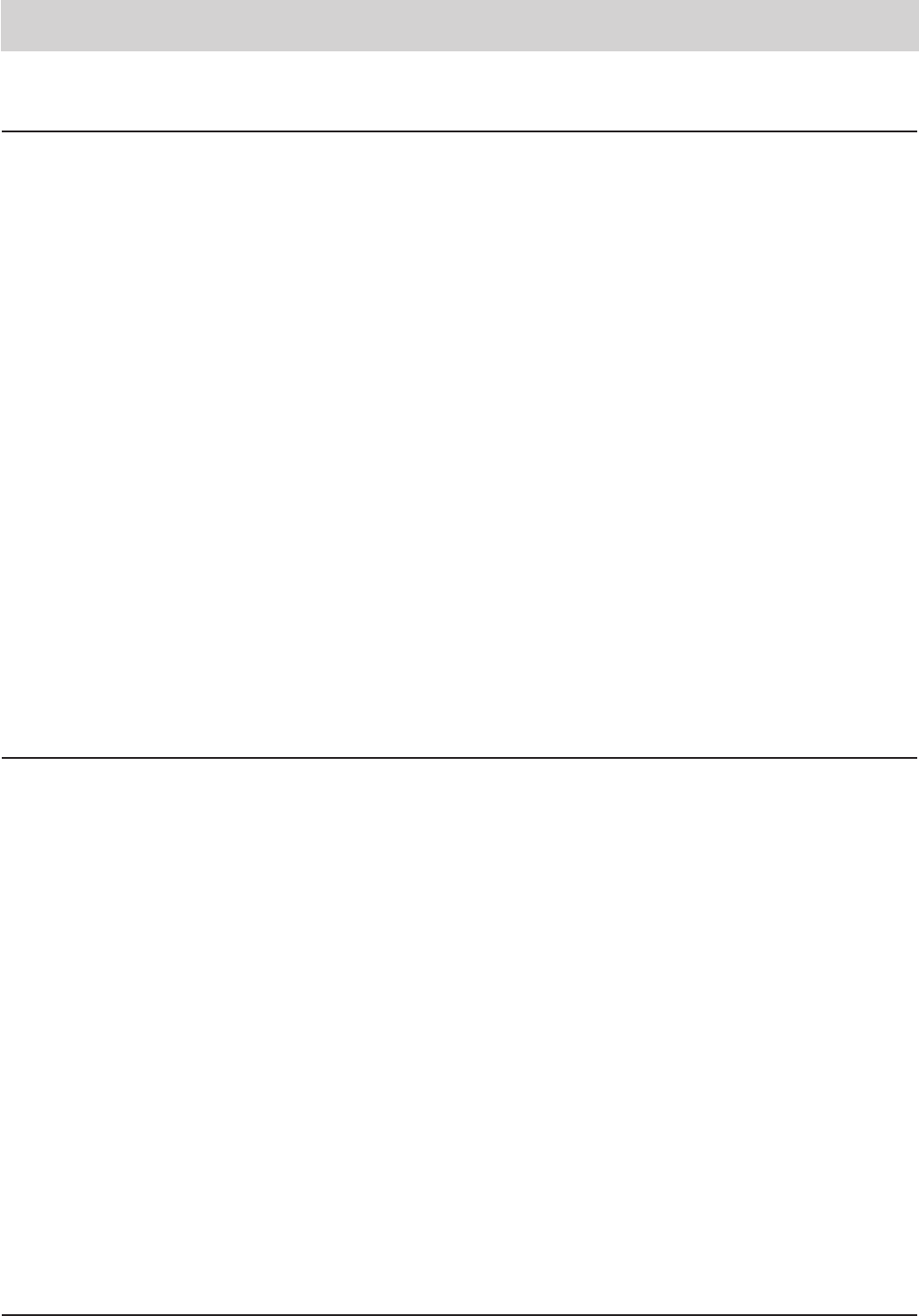32
Instellingen van het systeem
PIN wijzigen
Een PIN (persoonlijk identificatie nummer) heeft u nodig om een kiesblokkade of toetsblokkering
in- resp. uit te schakelen. (Fabrieksinstelling 000)
1. Toets < resp. > indrukken om
"Instellingen te selecteren.
2. Toets
- indrukken.
3. Toets < resp. > indrukken om
"Systeem te selecteren.
4. Toets
- indrukken.
5. Toets < resp. > indrukken om
"PIN te selecteren.
6. Toets
r indrukken.
7. Voer nu met behulp van het numerie-
ke toetsenblok uw persoonlijk identi-
ficatienummer (max. 10 cijfers) in.
8. Toets
r indrukken.
9.
Voer nu met behulp van het numerieke
toetsenblok een nieuw identificatienum-
mer in.
10. Toets r indrukken.
Met elke druk op de toets wisselt het display
tussen de mogelijke functies.
In het display verschijnt "tel.beantwoorder.
In het display verschijnt "Systeem.
In het display verschijnt "ISDN".
In het display verschijnt "PIN.
In het display verschijnt "PIN invoeren.
De invoer verschijnt in het display.
In de weergave verschijnt "nieuwe PIN invoe-
ren.
De invoer verschijnt in het display.
De instelling wordt opgeslagen.
Kostenfactor
De prijs voor een kostenfactor kan individueel worden ingevoerd. Bij een ingestelde kosten-
factor geeft uw toestel direct de kosten weer. De kostenregistratie werkt alleen wanneer u bij uw
ISDN netwerkleverancier een abonnement heeft afgesloten voor kostenregistratie.
1. Toets < resp. > indrukken om
"Instellingen te selecteren.
2. Toets
- indrukken.
3. Toets < resp. > indrukken om
"Systeem te selecteren.
4. Toets
- indrukken.
5. Toets < resp. > indrukken.
6. Toets r indrukken.
7. Voer nu met behulp van het numerie-
ke toetsenblok het kostenpercentage
in.
8. Toets
r indrukken.
Met elke druk op de toets wisselt het display
tussen de mogelijke functies.
In het display verschijnt "tel.beantwoorder.
In het display verschijnt "Systeem.
In het display verschijnt "ISDN".
In het display verschijnt "Kostenpercentage.
De invoer verschijnt in het display.
De instelling wordt opgeslagen.